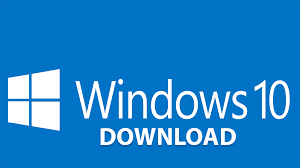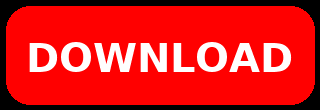कम्प्युटर मै विंडो इन्स्टाल कैसे करे जानते है पूरी प्रक्रिया को / HOW TO Window 10 Installation Process IN PC
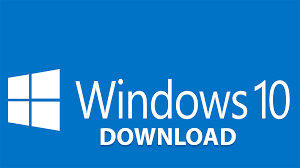
अगर आप सिर्फ फॉर्म की Download links चाहते है तो इस पर क्लिक करे।
DOWNLOAD RUFUS SOFTWARE
STEP 1
STEP 2
STEP 3

STEP 4
Window 10 Install होने लग जाएगी

STEP 5
यहा पर हम भाषा व देश को चुन लेंगे जिस भाषा मै हम WINDOW पर काम करना पसंद करते है

STEP 6
Window 10 Install पर CLICK कर देंगे
STEP 7
PRIVACY POLICY को स्वीकार कर लेंगे NEXT पर CLICK कर देंगे

STEP 8
अगर आपने पहले से ही विंडो इन्स्टाल की हुई जिस मै कोई फ़ाइल मिसिंग है उसे REPAIR करना है तो UPGRADE करेंगे अन्यथा CUSTOM पर CLICK करेंगे

STEP 9
यहा हम जिस PART मै Window 10 को Install करना है उस पार्ट को सिलैक्ट करेंगे ,


STEP 10
Window 10 Install की PROCCES START हो जाएगी प्रतीक्षा करेंगे

STEP 11
विंडो डाल्ने की प्रक्रिया पूर्ण होने पर आपका पीसी कई बार रिस्टार्ट होसकता है

STEP 12
विंडो डाल्ने की प्रक्रिया पूर्ण होने पर आपका पीसी कई बार रिस्टार्ट होसकता है प्रतीक्षा करे

STEP 13

STEP 14
पासवर्ड जो भी आप चाहे वो डाल दे

STEP 15
यहा ASK ME LATER पर CLICK कर देंगे चॉइस के अनुसार

STEP 16
डेट टाइम तथा देश को सिलैक्ट कर लेंगे GMT के अनुसार

STEP 17
कुछ टाइम लगेगा प्रक्रिया को पूर्ण होने मै

आपकी पूरी प्रक्रिया पूर्ण हो जाएगी अगर आपको पोस्ट अच्छी लगी तो पोस्ट को लाइक व SHARE करे

HOW TO INSTALL WINDOW 7 IN PC ( कम्प्युटर मै विंडो को कैसे इन्स्टाल करे) प्रसन्न इमित्र prasann emitra training
यहा इस पर क्लिक करे Download links ये रही
Windows 10 Installation FAQ
Q1. Windows 10 इंस्टॉल करने के लिए क्या चाहिए?
आपको Windows 10 ISO फाइल, 8GB या उससे बड़ी पेन ड्राइव/DVD और एक वैध प्रोडक्ट की चाहिए।
Q2. Windows 10 ISO कहां से डाउनलोड करें?
Microsoft की आधिकारिक वेबसाइट से Media Creation Tool के जरिए Windows 10 ISO फाइल सुरक्षित रूप से डाउनलोड कर सकते हैं।
Q3. बूटेबल USB कैसे बनाएं?
Media Creation Tool या Rufus Software की मदद से ISO फाइल को USB पर बूटेबल बनाया जा सकता है।
Q4. क्या Windows 10 इंस्टॉल करने पर डेटा डिलीट हो जाएगा?
अगर आप Custom Installation चुनते हैं तो डेटा डिलीट हो सकता है। लेकिन Upgrade Option से डेटा सुरक्षित रखा जा सकता है।
Q5. Windows 10 इंस्टॉलेशन का समय कितना लगता है?
आमतौर पर 20–40 मिनट, यह आपके सिस्टम की स्पीड और USB ड्राइव पर निर्भर करता है।
Q6. क्या Windows 10 बिना प्रोडक्ट की के इंस्टॉल कर सकते हैं?
हाँ, इंस्टॉल हो जाएगा लेकिन एक्टिवेशन के बिना कुछ फीचर्स लिमिटेड रहेंगे।
Q7. क्या Windows 10 इंस्टॉलेशन सुरक्षित है?
हाँ , अगर आप Microsoft की आधिकारिक वेबसाइट से ISO डाउनलोड करते हैं तो यह पूरी तरह सुरक्षित है।